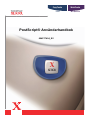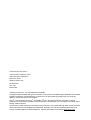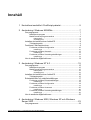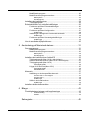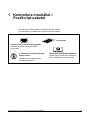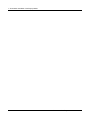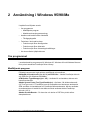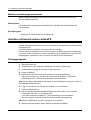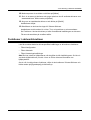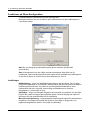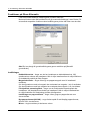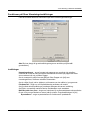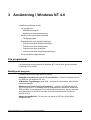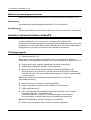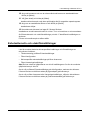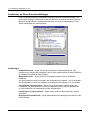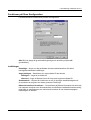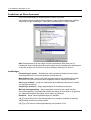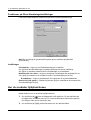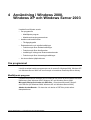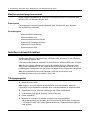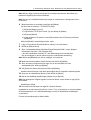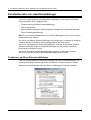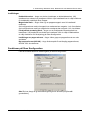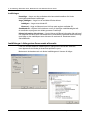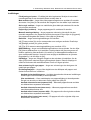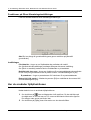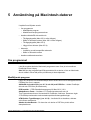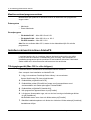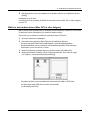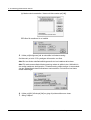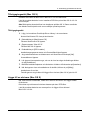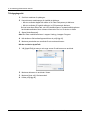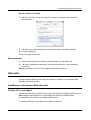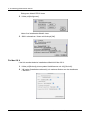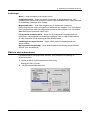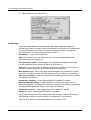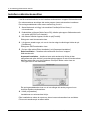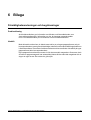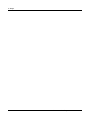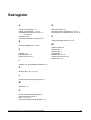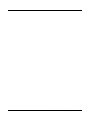C118 M118/M118i
WorkCentreCopyCentre
PostScript® Användarhandbok
604P17454_SV

Förberedd och översatt av:
The Document Company Xerox
GKLS European Operations
Bessemer Road
Welwyn Garden City
Hertfordshire
AL7 1HE
ENGLAND
© 2004 Fuji Xerox Co., Ltd. Alla rättigheter förbehålls.
Copyright-skyddet omfattar alla typer av material och information som tillåts enligt nu gällande eller framtida
lagstiftning inklusive, utan begränsning, material som har genererats för programmen som visas på
skärmen, till exempel ikoner och knappar.
Xerox
®
, The Document Company
®
, det digitala X
®
et och alla Xerox-produkter som nämns i denna
publikation är varumärken som tillhör Xerox Corporation. Produktnamn och varumärken som tillhör andra
företag erkänns härmed.
Informationen i detta dokument är korrekt när den publiceras. Xerox förbehåller sig rätten att när som helst
ändra informationen utan föregående meddelande. Ändringar och tekniska uppdateringar kommer att
införas i framtida utgåvor av dokumentationen. Senaste information finns alltid på www.xerox.com
.

Xerox WorkCentre 118 PostScript
®
Användarhandbok 3
Innehåll
1 Kontrollera innehållet i PostScript-paketet................................5
2 Användning i Windows 95/98/Me .............................................7
Om programmet ................................................................................7
Medföljande program ........................................................................ 7
Maskinvarukrav/programvarukrav ..................................................... 8
Datorsystem .......................................................................................8
Grundprogram ....................................................................................8
Installera skrivardrivrutinen AdobePS ................................................8
Tillvägagångssätt .............................................................................. 8
Funktioner i skrivardrivrutinen ............................................................9
Funktioner på fliken Konfiguration ................................................... 10
Inställningar ......................................................................................10
Funktioner på fliken Alternativ ......................................................... 12
Inställningar ......................................................................................12
Funktioner på fliken Utmatningsinställningar ................................... 13
Inställningar ......................................................................................13
Hur du använder hjälpfunktionen .....................................................14
3 Användning i Windows NT 4.0 ...............................................15
Om programmet ..............................................................................15
Medföljande program ...................................................................... 15
Maskinvarukrav/programvarukrav ................................................... 16
Datorsystem .....................................................................................16
Grundprogram ..................................................................................16
Installera skrivardrivrutinen AdobePS ..............................................16
Tillvägagångssätt ............................................................................ 16
Enhetsalternativ och utskriftsinställningar ........................................17
Funktioner på fliken Enhetsinställningar .......................................... 18
Inställningar ......................................................................................18
Funktioner på fliken Konfiguration ................................................... 19
Inställningar ......................................................................................19
Funktioner på fliken Avancerat ........................................................ 20
Inställningar ......................................................................................20
Funktioner på fliken Utmatningsinställningar ................................... 22
Inställningar ......................................................................................22
Hur du använder hjälpfunktionen .....................................................22
4 Användning i Windows 2000, Windows XP och Windows
Server 2003............................................................................23
Om programmet ..............................................................................23

4 Xerox WorkCentre 118 PostScript
®
Användarhandbok
Medföljande program .......................................................................23
Maskinvarukrav/programvarukrav ....................................................24
Datorsystem .....................................................................................24
Grundprogram ..................................................................................24
Installera skrivardrivrutinen ..............................................................24
Tillvägagångssätt .............................................................................24
Enhetsalternativ och utskriftsinställningar .......................................26
Funktioner på fliken Enhetsinställningar ..........................................26
Inställningar ...................................................................................... 27
Funktioner på fliken Konfiguration ....................................................27
Inställningar ...................................................................................... 28
Inställningar i dialogrutan Avancerade alternativ .............................28
Inställningar ...................................................................................... 29
Funktioner på fliken Utmatningsinställningar ...................................30
Inställningar ...................................................................................... 30
Hur du använder hjälpfunktionen .....................................................30
5 Användning på Macintosh-datorer .........................................31
Om programmet ..............................................................................31
Medföljande program .......................................................................31
Maskinvarukrav/programvarukrav ....................................................32
Datorsystem .....................................................................................32
Grundprogram ..................................................................................32
Installera skrivardrivrutinen AdobePS .............................................32
Tillvägagångssätt (Mac OS 9.x eller tidigare) ..................................32
Ställa in skrivardrivrutinen (Mac OS 9.x eller tidigare) .....................33
Tillvägagångssätt (Mac OS X) .........................................................35
Tillvägagångssätt .............................................................................35
Lägga till en skrivare (Mac OS X) ....................................................35
Tillvägagångssätt .............................................................................36
Skrivaralternativ ................................................................................37
Alternativ ..........................................................................................37
Inställning av skrivarspecifika alternativ ...........................................37
För Mac OS 9.x och tidigare .............................................................37
För Mac OS X ...................................................................................38
Inställningar ...................................................................................... 39
Ställa in skrivardrivrutinen ................................................................39
Inställningar ...................................................................................... 40
Installera skärmteckensnitten ..........................................................42
6 Bilaga .....................................................................................43
Försiktighetsanvisningar och begränsningar ...................................43
Problemlösning .................................................................................43
Utskrift ..............................................................................................43
Sakregister .............................................................................45

Xerox WorkCentre 118 PostScript
®
Användarhandbok 5
1 Kontrollera innehållet i
PostScript-paketet
Enheterna och komponenterna i paketet beskrivs nedan.
Kontakta Xerox Kundtjänst om något av följande saknas.
Läsminne till PostScript-programmet
Läsminnet möjliggör PostScript-utskrift
på skrivaren.
Plomb med PostScript-logotypen
Plomberingen förekommer på skrivare
som är kompatibla med PostScript.
Licensavtal
1 Cd-romskiva med PostScript
Driver Library
Innehåller PostScript-drivrutiner
och skärmteckensnitt.

1 Kontrollera innehållet i PostScript-paketet
6 Xerox WorkCentre 118 PostScript
®
Användarhandbok

Xerox WorkCentre 118 PostScript
®
Användarhandbok 7
2 Användning i Windows 95/98/Me
I kapitlet finns följande avsnitt:
• Om programmet
– Medföljande program
– Maskinvarukrav/programvarukrav
• Installera skrivardrivrutinen AdobePS
– Tillvägagångssätt
• Funktioner i skrivardrivrutinen
– Funktioner på fliken Konfiguration
– Funktioner på fliken Alternativ
– Funktioner på fliken Utmatningsinställningar
• Hur du använder hjälpfunktionen
Om programmet
I avsnittet beskrivs programmet för Windows 95, Windows 98 och Windows Me som
finns på cd-romskivan PostScript Driver Library.
Medföljande program
Följande komponenter ingår på den medföljande cd-romskivan.
AdobePS skrivardrivrutin (ver. 4.5.3) och PPD-filer – Adobe PostScript drivrutin
och PPD-filer (för Windows 95/98/Me).
ATM (Adobe Type Manager)(ver. 4.0) – Används för att installera, aktivera och
hantera teckensnitt.
Adobe Screen Fonts (TrueType/PostScript) – Omfattar 136 skärmteckensnitt
(19 TrueType och 117 PostScript) som är kompatibla med skrivarens teckensnitt.
ATM används vid installationen av PostScript-skärmteckensnitt. När du använder
de teckensnitten vid utskrift är det bäst att också använda Adobe PostScript
drivrutin (4.5.3).
Adobe Acrobat Reader – Du kan visa och skriva ut PDF-filer på alla större
datorplattformar.

2 Användning i Windows 95/98/Me
8 Xerox WorkCentre 118 PostScript
®
Användarhandbok
Maskinvarukrav/programvarukrav
Nedan anges minimikraven på systemet för skrivardrivrutinen för Windows 95/
Windows 98/Windows Me.
Datorsystem
Persondator där operativsystemet Windows 95, Windows 98 eller Windows Me
kan användas.
Grundprogram
• Windows 95, Windows 98 eller Windows Me
Installera skrivardrivrutinen AdobePS
Installera AdobePS skrivardrivrutin 4.5.3 i Windows 95, Windows 98 eller Windows Me
på följande sätt.
I avsnittet beskrivs installation i Windows 98 som exempel.
Du kan avbryta installationen av drivrutinen genom att klicka på [Avbryt] i dialogrutan
som visas under installationen. Du kan också klicka på [Föregående] om du vill ta bort
inställningarna i dialogrutan som just visas och återgå till den föregående.
Tillvägagångssätt
1. Starta Windows 98.
2. Öppna Start-menyn, peka på Inställningar och klicka på [Skrivare].
3. Dubbelklicka på [Lägg till skrivare] i fönstret Skrivare.
4. Klicka på [Nästa].
5. Markera hur skrivaren är ansluten till datorn och klicka på [Nästa].
Välj [Lokal skrivare] om skrivaren är ansluten direkt till datorn. Välj annars
[Nätverksskrivare]. Följande exempel gäller en lokal skrivare.
Obs! Om du väljer [Nätverksskrivare] måste du ange sökvägen till skrivaren i rutan för
nätverkssökväg eller könamn.
6. Lägg i cd-romskivan PostScript Driver Library i cd-romenheten.
7. Klicka på [Diskett finns].
8. Skriv "Enhetsbeteckning:\Swedish\PrinterDriver\win9x_Me" i rutan "Kopiera
tillverkarens filer från:" och klicka på [OK].
I den här handboken används "E:" som beteckning på cd-romenheten.
Om du använder en annan enhet anger du motsvarande beteckning.
Obs! Klicka på [Bläddra] och välj en mapp på cd-romskivan.
9. Markera skrivarmodellen i listan Skrivare och klicka på [Nästa].

2 Användning i Windows 95/98/Me
Xerox WorkCentre 118 PostScript
®
Användarhandbok 9
10. Markera porten du använder och klicka på [Nästa].
11. Skriv in ett namn på skrivaren och ange också om du vill använda skrivaren som
standardskrivare. Klicka sedan på [Nästa].
12. Ange om en testsida ska skrivas ut och klicka på [Slutför].
Installationen börjar.
13. Bekräfta att en skrivare har lagts till i fönstret Skrivare.
Installationen av drivrutinen är nu klar. Ta ut cd-romskivan ur cd-romenheten.
Se Funktioner i skrivardrivrutinen på sida 9 beträffande inställningen av skrivaren.
Förvara cd-romskivan på ett säkert ställe.
Funktioner i skrivardrivrutinen
I det här avsnittet beskrivs skrivarspecifika inställningar av drivrutinens funktioner.
• Fliken Konfiguration
• Fliken Alternativ
• Fliken Utmatningsinställningar
Obs! Du kan också se hjälptexterna när det gäller de här inställningarna. Se Hur du
använder hjälpfunktionen på sida 14 om du vill ha närmare information om
hjälpsystemet.
Om du vill visa drivrutinens funktioner, väljer du skrivarikonen i fönstret Skrivare och
klickar sedan på [Egenskaper] på Arkivmenyn.

2 Användning i Windows 95/98/Me
10 Xerox WorkCentre 118 PostScript
®
Användarhandbok
Funktioner på fliken Konfiguration
I avsnittet beskrivs funktionerna på fliken Konfiguration.
Markera funktionen som du vill ställa in på Funktionslistan och gör inställningarna i
rutan Ändra nedan.
Obs! Du kan återgå till grundinställningarna genom att klicka på [Återställ
grundvärden].
Obs! Vilka alternativ som kan väljas varierar beroende på vilka tillval som är
installerade. Ändra de här alternativen först sedan du har bekräftat att inställningarna
av tillvalen är klara. Se Funktioner på fliken Alternativ på sida 12.
Inställningar
Bildförbättring – Anger om bildförbättringsfunktionen ska användas. Om du väljer
[På] jämnas bildkanter ut vid utskriften. Hackiga kanter blir jämnare genom att bildens
upplösning ökas artificiellt. Vid utskrift av en bitmappsbild bestående av stora
rasterpunkter kan det i vissa fall vara omöjligt att åstadkomma en jämnare
färggradering. I så fall väljer du [Av].
Utkastläge – Anger om mängden färgpulver ska minskas vid utskriften. Om du väljer
[På] blir den utskrivna färgen genomgående ljusare. Detta är lämpligt vid utskrift av
dokument där hög utskriftskvalitet inte är nödvändig.
Manuell matningsriktning – Anger papperets orientering vid utskrift från det manuella
magasinet. Om papperets kortsida ska matas in först väljer du [Liggande]. Om
papperets långsida ska matas in först väljer du [Stående].

2 Användning i Windows 95/98/Me
Xerox WorkCentre 118 PostScript
®
Användarhandbok 11
Förskjutning av buntar – Enskilda jobb eller kopiesatser förskjuts åt ena sidan i
utmatningsfacket för att det ska bli lättare att skilja dem åt.
Mata avdelare från – Anger från vilket pappersmagasin som avdelare för stordior ska
matas. Om [Auto] är valt används magasinet som är inställt på maskinen.
Skriv ut på avdelare – Anger om utskrift ska göras både på avdelarna för stordior och
på själva stordiorna.
Papperstyp (avdelare) – Anger papperstypen för avdelare för stordior.
Sorterat – Bestämmer om arken i ett flersidigt dokument ska sorteras vid utskriften.
Rastrerat – Anger rastreringsinställningar för utskriften.
Välj [Tunna punkter] för de fina rasterpunkter som vanligen används i PostScript.
Välj [Kraftiga punkter] för grövre punkter än inställningen Små punkter.
Välj [Typ 3] för samma rastreringsinställning som används i PCL.
Auto orientering för eget papper – Anger om orienteringen ska korrigeras vid utskrift
på eget papper.
Ersättningsmagasin – Anger vilken åtgärd som ska tillämpas när papper med önskat
format inte finns i maskinen.
Använd skrivarinställningarna – Använder den aktuella skrivarens inställningar.
Inställningarna kan bekräftas på kontrollpanelen.
Visa meddelande – Visar meddelanden om papperstillgång på kontrollpanelen.
Det går inte att skriva ut dokument förrän papper har fyllts på.
Använd närmaste format (anpassa bild) – Närmaste pappersformat används och
bildstorleken anpassas automatiskt.
Använd närmaste format (utan zoom) – Närmaste pappersformat används men
bildstorleken ändras inte.
Använd större format (anpassa bild) – Ett papper större än originalet används
och bildstorleken anpassas automatiskt.
Använd större format (utan zoom) – Ett papper större än originalet används men
bildstorleken ändras inte.
Tillgängligt skrivarminne – anger tillgängligt skrivarminne (i KB) i rutan Redigera.
I vanliga fall behöver den här uppgiften inte ändras.
Tillgängligt cacheminne för teckensnitt – ange tillgängligt cacheminne för
teckensnitt (i KB) i rutan Ändra. I vanliga fall behöver den här uppgiften inte ändras.
Kontoläge – Anger om alla användare eller bara administratören får ändra
behörighetsrelaterade inställningar.

2 Användning i Windows 95/98/Me
12 Xerox WorkCentre 118 PostScript
®
Användarhandbok
Funktioner på fliken Alternativ
I det här avsnittet beskrivs inställningarna på fliken Alternativ.
Markera tillvalen under Skrivartillbehör och gör eventuella ändringar i rutan Ändra. För
att använda respektive funktion måste inställningarna på den här fliken vara de rätta.
Obs! Du kan återgå till grundinställningarna genom att klicka på [Återställ
grundvärden].
Inställningar
Dubbelsidesenhet – Anger om det har installerats en dubbelsidesenhet. Välj
Installerad om enheten har installerats. När du väjer Installerad kan du välja funktionen
för dubbelsidig utskrift på fliken Papper.
Magasinalternativ – Anger vilken typ av pappersmagasin som är installerad i
maskinen.
Om konfigurationen med två magasin har markerats kan magasin 1 och 2 användas.
Om konfigurationen med fyra magasin har markerats kan magasin 1 till 4 användas.
Förskjutande utmatningsfack – Anger om ett förskjutande utmatningsfack har
installerats. Välj Installerad om facket har installerats. När du väljer Installerad kan
du välja funktionen för förskjutning på fliken Konfiguration.
Inställningar av pappersformat – Anger vilken grupp av pappersformat som
ska användas.
Byt pappersformat (8K/16K) – ange önskat språk för att lämpligt pappersformat,
8K eller 16K, ska aktiveras.
Minne – Anger storleken på skrivarens minne.

2 Användning i Windows 95/98/Me
Xerox WorkCentre 118 PostScript
®
Användarhandbok 13
Funktioner på fliken Utmatningsinställningar
I det här avsnittet beskrivs funktionerna på fliken Utmatningsinställningar.
Obs! Du kan återgå till grundinställningarna genom att klicka på [Återställ
grundvärden].
Inställningar
Utmatningsformat – anger formatet på papperet som används vid utskriften.
Utskrifterna förstoras eller förminskas automatiskt beroende på pappersformatet
som markeras här och på fliken Papper.
Om du exempelvis väljer formatet [B5] på fliken Papper och [A4] som
utmatningsformat, förstoras utskriften automatiskt.
Om du väljer [Inget], skrivs jobbet ut på formatet som har ställts in i programmet.
Försättssida – Anger om en försättssida ska användas vid utskrift.
Om [Använd skrivarinställningar] markeras tillämpas skrivarens inställning.
Om [Skriv ut startsida] markeras skrivs försättssidan ut på startsidan.
Bekräfta jobb via e-post – Anger om funktionen för e-postmeddelande ska användas
för att via e-post ge besked om att ett jobb är slutfört. Grundinställningen är [Av].
E-postadress – anger e-postadressen för funktionen E-postbesked.

2 Användning i Windows 95/98/Me
14 Xerox WorkCentre 118 PostScript
®
Användarhandbok
Visa varningsmeddelande om utmatningsinställningar – vid utskrift kontrollerar
drivrutinen om inställningen av utmatningsformatet strider mot andra inställningar.
När den här funktionen är aktiverad och konflikt föreligger, visas en konfliktruta.
För att fortsätta utskriften måste du kontrollera innehållet i dialogrutan och ändra
de motstridiga inställningarna.
När funktionen är inaktiv, visas ingen konfliktruta och de motstridiga inställningarna
justeras automatiskt så att utskriften kan fortsätta.
Bildrotering (180 grader) – markera kryssrutan [På] om utskrifterna ska roteras 180°.
Grundinställningen är [Av].
Hur du använder hjälpfunktionen
Nedan beskrivs hur du använder hjälpfunktionen.
1. Om du klickar på visas ett frågetecken intill markören. Du kan då klicka på
de objekt som du vill veta mer om. En ruta med tillhörande information öppnas.
Du stänger rutan genom att klicka i den.
2. Om du klickar på [Hjälp] visas information om den aktuella fliken.

Xerox WorkCentre 118 PostScript
®
Användarhandbok 15
3 Användning i Windows NT 4.0
I kapitlet finns följande avsnitt:
• Om programmet
– Medföljande program
– Maskinvarukrav/programvarukrav
• Installera skrivardrivrutinen AdobePS
– Tillvägagångssätt
• Enhetsalternativ och utskriftsinställningar
– Funktioner på fliken Enhetsinställningar
– Funktioner på fliken Konfiguration
– Funktioner på fliken Avancerat
– Funktioner på fliken Utmatningsinställningar
• Hur du använder hjälpfunktionen
Om programmet
I avsnittet beskrivs programmet för Windows NT 4.0 som finns på cd-romskivan
PostScript Driver Library.
Medföljande program
Följande komponenter ingår på cd-romskivan.
AdobePS skrivardrivrutin (ver. 5.2.2) och PPD-filer – Adobe PostScript drivrutin
och PPD-filer (för Windows NT 4.0).
ATM (Adobe Type Manager) (ver. 4.0) – Används för att installera, aktivera och
hantera teckensnitt.
Adobe Screen Fonts (TrueType/PostScript) – omfattar 136 skärmteckensnitt
(19 TrueType och 117 PostScript) som är kompatibla med skrivarens teckensnitt.
ATM används vid installationen av PostScript-skärmteckensnitt. När du använder
de teckensnitten vid utskrift är det bäst att också använda Adobe PostScript
drivrutin (5.2.2).
Adobe Acrobat Reader – Du kan visa och skriva ut PDF-filer på alla större
datorplattformar.

3 Användning i Windows NT 4.0
16 Xerox WorkCentre 118 PostScript
®
Användarhandbok
Maskinvarukrav/programvarukrav
Nedan anges minimikraven på systemet för skrivardrivrutinen till Windows NT 4.0.
Datorsystem
Persondator där operativsystemet Windows NT 4.0 kan användas.
Grundprogram
Windows NT Workstation 4.0/Windows NT Server 4.0 (Service Pack 6a eller senare)
Installera skrivardrivrutinen AdobePS
Installera AdobePS 5.2.2 skrivardrivrutin i Windows NT på följande sätt.
Du kan avbryta installationen genom att klicka på [Avbryt] i dialogrutan som visas under
installationen. Du kan också klicka på [Föregående] om du vill ta bort inställningarna i
dialogrutan som just visas och återgå till den föregående dialogrutan.
Tillvägagångssätt
1. Starta Windows NT 4.0.
Obs! Logga in som privilegierad användare eller som administratör. Närmare
information om privilegierade användare finns i dokumentationen till Windows NT 4.0.
2. Öppna Start-menyn, peka på Inställningar och klicka på [Skrivare].
3. Dubbelklicka på [Lägg till skrivare] i fönstret Skrivare.
4. Markera hur skrivaren är ansluten till datorn och klicka på [Nästa]. Välj
[Den här datorn] om skrivaren är ansluten direkt till datorn eller till nätverket i
TCP/IP(LPD)-miljö. Välj annars [Nätverksskrivarserver]. Följande exempel gäller
en lokal skrivare.
Obs! Ange målskrivaren i dialogrutan Anslut till skrivare om du har valt
[Nätverksskrivarserver].
5. Markera porten du använder och klicka på [Nästa].
6. Lägg i cd-romskivan PostScript Driver Library i cd-romenheten.
7. Klicka på [Diskett finns].
8. Skriv "Enhetsbeteckning:\Swedish\PrinterDriver\winNT40" i rutan "Kopiera
tillverkarens filer från:" och klicka på [OK].
I den här handboken används "E:" som beteckning på cd-romenheten.
Om du använder en annan enhet anger du motsvarande beteckning.
Obs! Klicka på [Bläddra] och välj en mapp på cd-romskivan.
9. Markera skrivarmodellen i listan Skrivare och klicka på [Nästa].

3 Användning i Windows NT 4.0
Xerox WorkCentre 118 PostScript
®
Användarhandbok 17
10. Ange skrivarnamnet och om du ska använda skrivaren som standardskrivare.
Klicka på [Nästa].
11. Välj [Inte delad] och klicka på [Nästa].
Installera drivrutinen på varje dator på lämpligt sätt för respektive operativsystem.
12. Ange om en testsida ska skrivas ut och klicka på [Slutför].
Installationen börjar.
13. Kontrollera att skrivaren har lagts till i fönstret Skrivare.
Installationen av skrivarens drivrutin är nu klar. Ta ut cd-romskivan ur cd-romenheten.
Se Enhetsalternativ och utskriftsinställningar på sida 17 beträffande inställningen av
skrivaren.
Förvara cd-romskivan på ett säkert ställe.
Enhetsalternativ och utskriftsinställningar
I det här avsnittet beskrivs skrivarspecifika inställningar och förinställningar av
drivrutinens funktioner.
• Tillvalsutrustning på fliken Enhetsinställningar
• Fliken Konfiguration
• Skrivarspecifika enhetsinställningar på fliken Avancerat
• Fliken Utmatningsinställningar
Obs! Du kan också se hjälptexterna om de här inställningarna. Se Hur du använder
hjälpfunktionen på sida 22.
Om du vill se flikarna Enhetsinställningar och Konfiguration, markerar du skrivaren
i fönstret Skrivare och klickar sedan på [Egenskaper] på Arkivmenyn.
Om du vill se fliken Avancerat eller Utmatningsinställningar, väljer du skrivarikonen
i fönstret Skrivare och klickar sedan på [Dokumentstandard] på Arkivmenyn.

3 Användning i Windows NT 4.0
18 Xerox WorkCentre 118 PostScript
®
Användarhandbok
Funktioner på fliken Enhetsinställningar
I det här avsnittet beskrivs Installerbara alternativ på fliken Enhetsinställningar. Du
måste göra lämpliga inställningar på den här fliken för att utskrift ska utföras korrekt.
Markera önskat tillbehör i Installerbara alternativ och ändra inställningarna i rutan
Ändra inställningar för nedtill på fliken.
Inställningar
Dubbelsidesenhet – Anger om det har installerats en dubbelsidesenhet. Välj
Installerad om enheten har installerats. När du väjer Installerad kan du välja funktionen
för dubbelsidig utskrift på fliken Papper.
Magasinalternativ – Anger vilken typ av pappersmagasin som är installerad i
maskinen.
Om konfigurationen med två magasin har markerats kan magasin 1 och 2 användas.
Om konfigurationen med fyra magasin har markerats kan magasin 1 till 4 användas.
Förskjutande utmatningsfack – Anger om ett förskjutande utmatningsfack har
installerats. Välj Installerad om facket har installerats. När du väljer Installerad kan
du välja funktionen för förskjutning på fliken Konfiguration.
Inställningar av pappersformat – Anger vilken grupp av pappersformat som ska
användas.
Byt pappersformat (8K/16K) – Ange önskat språk för att lämpligt format, 8K eller 16K,
ska användas.

3 Användning i Windows NT 4.0
Xerox WorkCentre 118 PostScript
®
Användarhandbok 19
Funktioner på fliken Konfiguration
I avsnittet beskrivs funktionerna på fliken Konfiguration.
Obs! Du kan återgå till grundinställningarna genom att klicka på [Återställ
grundvärden].
Inställningar
Kontoläge – Anger om alla användare eller bara administratören får ändra
behörighetsrelaterade inställningar.
Ange jobbägare – Bestämmer hur ett användar-ID ska skrivas.
Jobbägare – Ange ett användar-ID.
Lösenord – Ange ett lösenord som hör ihop med angivet användar-ID.
Snabbutskrift – välj den här funktionen om du vill ha högre utskriftshastighet när
du använder ett program som direkt genererar PostScript.
Hämta information från skrivare – Om du klickar på [Hämta information från skrivare]
när maskinen används som nätverksskrivare, kontrolleras installerad tillvalsutrustning
med hjälp av utskriftsporten som skrivaren är ansluten till och detta återspeglas i
inställningen av tillbehör.

3 Användning i Windows NT 4.0
20 Xerox WorkCentre 118 PostScript
®
Användarhandbok
Funktioner på fliken Avancerat
I det här avsnittet beskrivs inställningarna på fliken Avancerat.
Välj önskade alternativ bland Skrivarfunktioner under Dokumentalternativ på fliken
Avancerat och gör inställningar i rutan Ändra inställningar för nedtill på fliken.
Obs! Vilka alternativ som kan väljas varierar beroende på vilka tillval som är
installerade. Ändra de här alternativen först sedan du har bekräftat att inställningarna
av tillvalen är klara. Se Funktioner på fliken Enhetsinställningar på sida 18.
Inställningar
Förskjutning av buntar – Enskilda jobb eller kopiesatser förskjuts åt ena sidan i
utmatningsfacket för att det ska bli lättare att skilja dem åt.
Mata avdelare från – Anger från vilket pappersmagasin som avdelare för stordior
ska matas. Om [Auto] är valt används magasinet som är inställt på maskinen.
Skriv ut på avdelare – Anger om utskrift ska göras både på avdelarna för stordior
och på själva stordiorna.
Papperstyp (avdelare) – Anger papperstypen för avdelarna för stordior.
Manuell matningsriktning – Anger papperets orientering vid utskrift från det
manuella magasinet. Om papperets kortsida ska matas in först väljer du [Liggande].
Om papperets långsida ska matas in först väljer du [Stående].
Rastrerat – Anger rastreringsinställningar för utskriften.
Välj [Tunna punkter] för de fina rasterpunkter som vanligen används i PostScript.
Välj [Kraftiga punkter] för grövre punkter.
Välj [Typ 3] för samma rastreringsinställning som används i PCL.
Sidan laddas...
Sidan laddas...
Sidan laddas...
Sidan laddas...
Sidan laddas...
Sidan laddas...
Sidan laddas...
Sidan laddas...
Sidan laddas...
Sidan laddas...
Sidan laddas...
Sidan laddas...
Sidan laddas...
Sidan laddas...
Sidan laddas...
Sidan laddas...
Sidan laddas...
Sidan laddas...
Sidan laddas...
Sidan laddas...
Sidan laddas...
Sidan laddas...
Sidan laddas...
Sidan laddas...
Sidan laddas...
Sidan laddas...
-
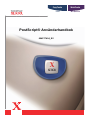 1
1
-
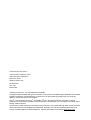 2
2
-
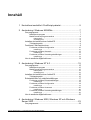 3
3
-
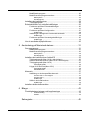 4
4
-
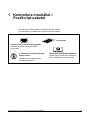 5
5
-
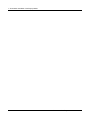 6
6
-
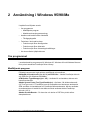 7
7
-
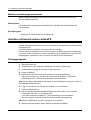 8
8
-
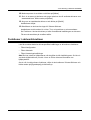 9
9
-
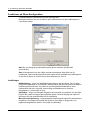 10
10
-
 11
11
-
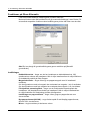 12
12
-
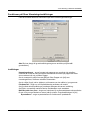 13
13
-
 14
14
-
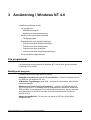 15
15
-
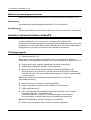 16
16
-
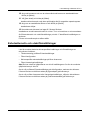 17
17
-
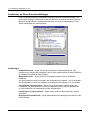 18
18
-
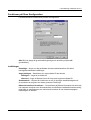 19
19
-
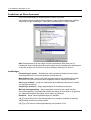 20
20
-
 21
21
-
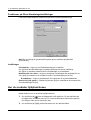 22
22
-
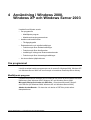 23
23
-
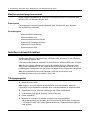 24
24
-
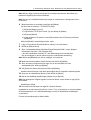 25
25
-
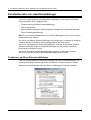 26
26
-
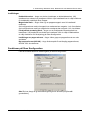 27
27
-
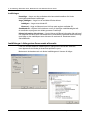 28
28
-
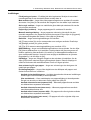 29
29
-
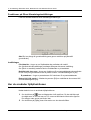 30
30
-
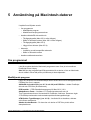 31
31
-
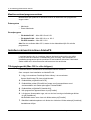 32
32
-
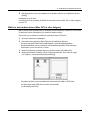 33
33
-
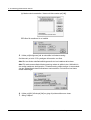 34
34
-
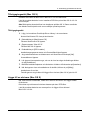 35
35
-
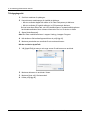 36
36
-
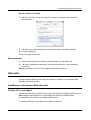 37
37
-
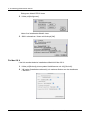 38
38
-
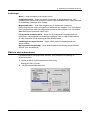 39
39
-
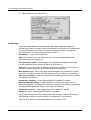 40
40
-
 41
41
-
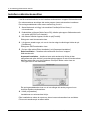 42
42
-
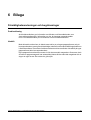 43
43
-
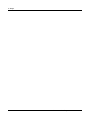 44
44
-
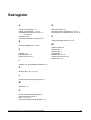 45
45
-
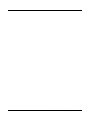 46
46
Xerox M118/M118i Användarguide
- Typ
- Användarguide
- Denna manual är också lämplig för
Relaterade papper
-
Xerox M123/M128 Användarguide
-
Xerox 7132 Användarguide
-
Xerox M123/M128 Referens guide
-
Xerox 7425/7428/7435 Användarguide
-
Xerox 7755/7765/7775 Användarguide
-
Xerox Pro 265/275 Installationsguide
-
Xerox 4150 Installationsguide
-
Xerox 4150 Installationsguide
-
Xerox 7132 Användarguide
-
Xerox 6400 Användarguide